vue2.0自学笔记
Posted Caroline_J
tags:
篇首语:本文由小常识网(cha138.com)小编为大家整理,主要介绍了vue2.0自学笔记相关的知识,希望对你有一定的参考价值。
前言:
一、优点:
轻量级、高效率、上手快、简单易学、文档全面而简洁
二、功能:
1、模板渲染
2、模块化
3、扩展功能:路由、Ajax
三、课程包含:
1、Vue实例
2、Vue组件
3、Vue指令
4、内置组件
5、实例方法
6、实例选项
7、实例属性
8、模板渲染
9、条件渲染
10、组件交互
11、标签属性
12、事件绑定
13、计算属性
14、属性监听
15、表单
16、动画
17、vue-cli项目搭建
18、Vue-router理由:实现单页面切换
19、vuex
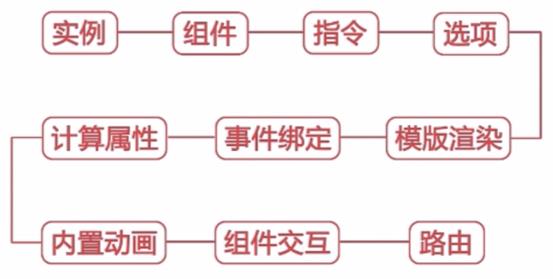
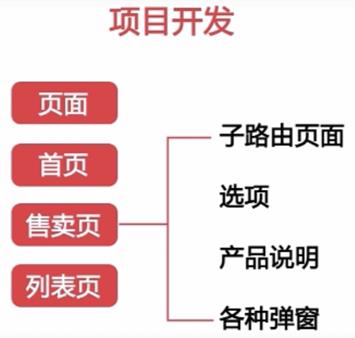
四、vue.js简介
1、轻量级的前端界面框架
2、2016.10发布最新2.0版本,更强大,更快速
3、主要包括:
a) 数据渲染/数据同步
b) 组件化/模块化
c) 其他功能:路由、ajax、数据流
五、Vue.js学习资源

六、Vue.js的特点
1、双向数据绑定
2、组件化/模块化
3、单文件组件 - js、css、html存在于一个.vue文件内
通过什么实现呢?
a) webpack+vue-loader
b) Browserify+vueify
单文件组件的优点:
a) 可以在一个文件里编辑html、css和js
b) <style scoped></style>样式上的scoped属性规定了该样式的作用域,防止污染到其他组件
c) 可以定义语言,如:<template lang=”jade”></template> 预加载器
<style lang=”less”></style> 预处理器
d) 可以使用webpack打包工具,利用它的功能
七、Vue.js的实例对象
1、概念:当项目引入vue.js后,在全局里会有个js的vue的类,通过vue类来实例化的对象就是vue实例对象。通过关键字new Vue()实例。
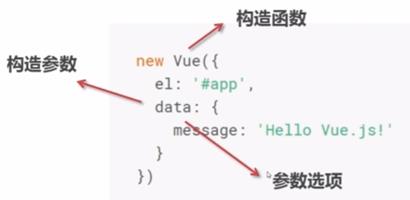
2、选项
(1)el - 决定该vue实例装载到页面的什么位置
(2)模板template - 装载的东西,是指包含指令或html的一个片段
如:template: ‘<div><other-component></div>’
(3)数据data - data中的数据会被代理到实例对象里
如:data: {
fruit: ‘apple’
}
可以通过vm.fruit访问代理到的内容
也可以将data中的数据渲染到template中,如:
template: ‘<div>{{ fruit }}</div>’
(4)组件component - 引入其他子组件
如:component: {App}
3、实际项目中如何使用组件和组件间如何引入
(1)通常一个项目里,我们可以在main.js或入口的js中首先实例化一个根组件,把这个根组件挂载到某个容器中,然后引入第一个子组件App,当然App中也会有其他的组件,比如header、sidebar、footer等,我们的每个页面也是以同样的方式引入到App这样的组件里,然后一层层树状结构,形成一个组件树。
4、生命周期
(1)Vue的一个组件或者vue的一个实例化对象在不同的阶段,vue.js提供了不同的钩子,我们通过这些钩子在特定的阶段执行特定的操作。
(2)钩子函数包括:
a) beforeCreate -- 实例刚刚创建的时候
b) Created -- 初始化完成这样的一个事件
c) beforeMount -- 渲染的时候
d) Mounted -- 渲染完毕
e) beforeDestory & destoryed -- 调用摧毁方法
八、Vue.js的组件
1、如何实现vue.js的根组件及组件之间的相互关系?
(1)通过vue的脚手架工具生成项目
(2)在main.js中通过es6语法引入vue的一个库并赋予Vue这个变量:
import Vue from ‘vue’;
‘vue’ -- vue库或模块
Vue -- 变量
(3)实例化根组件并进行数据渲染
先关注main.js和index.html:
在main.js中 import Vue from \'vue\' (ES6知识点:P272 import导入模块) /* eslint-disable no-new */ new Vue({ el: \'#app\', template: \'<p>hello world {{ word }}</p>\', data: { word: \'hello world\' } })
(4)Vue是自底向上增量开发
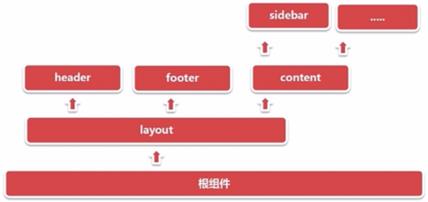
(5)组件注册与引入 -- 实现组件树
通过Vue.component(‘组件名’, {组件对象,含有参数template})方法注册全局组件,此处的组件对象相当于new Vue方法,涉及到一个“语法糖”功能。
a) 注册全局组件
js:
Vue.component(\'my-header\', {
template: \'<p>this is my header</p>\'
})
html:
<div id="app">
<my-header></my-header>
</div>
b) 注册局部组件、子孙组件构成组件树
js:
// 孙组件
var myHeaderChild = {
template: \'<p>this is my header child</p>\'
}
// 子组件
var myHeader = {
template: \'<p><my-header-child></my-header-child>this is my header</p>\',
components: {
\'my-header-child\': myHeaderChild
}
}
new Vue({
el: \'#app\',
data: {
word: \'hello world\'
},
components: {
\'my-header\': myHeader
}
})
html:
<div id="app">
<my-header></my-header>
</div>
局部组件my-header只能在#app中使用。
PS: 实际项目中在components文件夹中存放组件,跟它同级的App.vue引入不同的component,在导出pages的时候使用components来引入其它component就非常清晰.
c) 避免data引用赋值
如果直接给组件的data赋一些值,这样做如果有多个组件用到这个data,其中一个通过事件改变data后,另一些组件中的data也会发生改变,采用return方法返回所需要的数据可避免这种情况。
var myHeader = {
template: \'<p><my-header-child></my-header-child>this is my header</p>\',
components: {
\'my-header-child\': myHeaderChild
},
data () { (ES6知识点:P90方法简写)
return {
f1: 0,
f2: 2
}
}
}
九、Vue的基本概念
1、全局api -- vue的实例对象提供的全局方法
(1)Vue.extend(options) -- 用于扩展vue的构造器
(2)Vue.set(object, key, value) -- 是给全局vue设置属性的一个方法
(3)Vue.component(id, [definition]) -- 添加全局组件
(4)Vue.use(plugin) -- 通过它来注册类似vue router、vuex之类的插件
2、实例选项
(1)Data--与数据相关:
a) data
b) computed -- 计算属性值
c) props
d) methods
e) watch
(2)与DOM相关的:
a) el
b) template
c) render -- 方法
(3)Lifecycle Hooks -- 生命周期的钩子
(4)Assets
a) directives -- 输入指令
b) filters -- 过滤器
c) components
(5)Misc -- 合集的一些选项
a) extends
b) functional
3、实例属性/方法 -- 以$开头,直接从实例对象调用
root.$data/ root.$on
var root = new Vue({
el: \'#app\',
data: {
word: \'hello world\'
},
components: {
\'my-header\': myHeader
}
})
// 属性&方法
console.log(root.$data)
root.$on(\'emit\', function () {
alert(1)
})
4、指令 -- 写在模板里,通过模板与组件的数据进行交互的方法,有时这个指令还包含参数,如v-on:事件
(1)v-html -- 将数据渲染到元素内部
与v-text的区别:前者渲染出的是DOM元素,后者渲染成字符串文本
{{msg}} 与v-text类似,双花括号里可以是一元js表达式
<template>
<div>
<p v-text="hello"></p>
<p v-html="hello"></p>
{{ hello }}
{{ status ? \'success\' : \'fail\' }}
</div>
</template>
<script>
export default {
data () {
return {
hello: \'<span>world</span>\',
status: true
}
}
}
</script>
(2)v-on:事件 缩写@:事件
有时会与修饰器“.”结合 构成v-on:参数.修饰器
var myHeader = { template: \'<p v-html="" v-on:click="" v-on:keydown.enter=""><my-header-child></my-header-child>this is my header</p>\', components: { \'my-header-child\': myHeaderChild }, data () { return { f1: 0, f2: 2 } } }
常用的修饰器有:
a) .stop 阻止冒泡
b) .prevent
c) .capture
d) .self
e) .{keyCode | keyAlias} -- 如:.enter
f) .native
(3)v-if
(4)v-for -- (详细介绍参见第三章第二项)
5、内置组件 -- 不是自己注册的,而是vue自带的组件
(1)<component></component> 它身上包含:is方法,通过此方法将变量传进去来指定这个组件是个什么样的组件。
(2)<router-view></router-view> 是路由提供的内置组件
(3)<keep-alive></keep-alive> 可以通过它来将上面的router组件进行缓存,即在进行切换的时候,router-view里的内容只要被访问过的就会被缓存起来。
var myHeader = { template: \'<p v-html="" v-on:click="" v-on:keydown.enter=""> <component :is=""></component> this is my header</p> <keep-alive><router-view></router-view></keep-alive>\', components: { \'my-header-child\': myHeaderChild }, data () { return { f1: 0, f2: 2 } } }
(4)<transition></transition> 动画组件
第三章
一、基本结构
1、在index.html中写下div,并赋予id
<!DOCTYPE html>
<html>
<head>
<meta charset="utf-8">
<title>vue2.0</title>
</head>
<body>
<div id="app"></div>
</body>
</html>
2、在main.js中通过import引入vue模块(每个项目必引)和相应的组件模块如App.vue
import Vue from \'vue\' import App from \'./App\' /* eslint-disable no-new */ new Vue({ el: \'#app\', render: h => h(App) (ES6知识点:P69 箭头函数) })
3、在App.vue中定义template、script、style三部分,在script中使用export导出要显示的页面
<template> <div> {{ hello }} </div> </template> <script> export default { data () { return { hello: \'world\' } } } </script> <style> #app { font-family: \'Avenir\', Helvetica, Arial, sans-serif; -webkit-font-smoothing: antialiased; -moz-osx-font-smoothing: grayscale; text-align: center; color: #2c3e50; margin-top: 60px; } </style>
二、列表渲染v-for 数组、对象、子组件
1、v-for指令实现列表循环 -- 数组形式
<template>
<div>
<ul>
<li v-for="item in lists">{{item.name}}的价格是{{item.price}}元</li>
或采用v-text指令:
<li v-for="item in lists" v-text="item.name + \'---\' + item.price"></li>
</ul>
</div>
</template>
<script>
export default {
data () {
return {
lists: [
{
name: \'apple\',
price: 34
},
{
name: \'banana\',
price: 56
}
]
}
}
}
</script>
需要注意的是,v-for指令应加在要循环的那一项上面,而不是它的父级。
此外,也可以声明每一项的index
<li v-for="(item, index) in lists" :class="{odd: index % 2}">{{ index }}-{{ item.name }}的价格是{{ item.price }}元</li>
注:此处的:class的值如果是对象,一定别忘记写花括号。
2、v-for指令实现列表循环 -- 对象形式
<template>
<div>
<ul>
<!-- <li v-for="value in listObj">{{ value }}</li> -->
或:
<li v-for="(value, key) in listObj">{{ key + value}}</li>
</ul>
</div>
</template>
<script>
export default {
data () {
return {
listObj: {
name: \'apple\',
price: 34,
weight: \'100g\'
}
}
}
}
</script>
注:这里的v-for指令中必须用key、value in obj,与数组的item(不是定死的)和index in arr相对应。
3、组件之间的相互引用及列表循环之子组件间的渲染
(1)组件间的相互引用
第一步:在script中的export前先把组件引进来
<script> import componentA from \'./components/a\' export default {} </script>
注:此处的componentA代表这个a.vue,在其他组件中直接用<componentA></componentA>
第二步:注册 -- 通过components选项注册到当前组件里
export default { components: {componentA}, (ES6知识点:P90属性简写) data () { return { } } }
第三步:使用、渲染 -- 将组件componentA的template渲染到当前的组件的template中
<template> <div> <component-a></component-a> </div> </template>
(2)列表循环之子组件间的渲染
只需要在template中的componetA组件上添加v-for指令即可:
<componentA v-for="(value, key) in listObj" :key="key"></componentA>
组件渲染的意义:
可以动态的将父组件的数据传给子组件componentA,如上例中通过绑定属性key,然后子组件a.vue中可以拿到传过来的值进行使用。
三、列表数据的同步更新方法
1、methods
<template>
<div>
<ul>
<li v-for="item in list">{{ item.name }} -- {{item.price}}</li>
</ul>
<button @click="addItem">addItem</button>
</div>
</template>
<script>
export default {
data () {
return {
list: [
{
name: \'apple\',
price: 34
},
{
name: \'banana\',
price: 56
}
]
}
},
methods: {
addItem () {
this.list.push({name: \'pineapple\', price: 78})
}
}
}
</script>
PS:此处的逻辑是点击按钮,向列表中添加一项。
数组中并不是所有的方法都能触发列表的更新,下面的这些方法可以触发:
push() 在后面添加一项
pop() 从后面删除一项
shift() 在前面添加一项
unshift() 从前面删除一项
splice() 删除或替换一项
sort() 排序
reverse() 反转
这些方法或情形不会触发列表更新:
filter() 过滤
concat() 拼接数组
slice() 切割数组
两种情形:
(1)直接为其中某一项赋值,如vm.items[indexOfItem] = newValue
所以下例这种情况不生效:
methods: {
addItem () {
this.list[1] = {
name: \'pineapple\',
price: 78
}
}
}
如果硬要改变第1项实现列表数据更新,就要借助Vue.set()方法:
methods: {
addItem () {
Vue.set(this.list, 1, {
name: \'pineapple\',
price: 78
})}
}
其中第一个参数是数组本身,第二个是要被改变的那项的index,第三项是改变成什么。
PS:但在使用Vue的set方法前,需要在该组件中引入Vue组件,否则会报错
<script>
import Vue from \'Vue\'
export ...
</script>
(2)改变数组的长度,如vm.items.length = newLength
四、vue标签属性和条件渲染
1、通过v-bind:参数名 = “数据” 进行动态绑定标签属性,当数据被修改后,该属性对应的数据在页面也会同步更新。
<template>
<div>
<a :href="link" :title="hello">to baidu</a>
<componentA :dataA = "dataA"></componentA>
</div>
</template>
<script>
export default {
data () {
return {
hello: \'world\',
link: \'http://www.baidu.com\',
dataA: 112
}
}
}
</script>
PS:1)使用v-bind绑定的是个变量,不使用v-bind绑定的属性就只是个字符串。
如:
<a class="link-href" :class="classStr">to baidu</a>
这里的两个class不会冲突。
:class延伸:class属性的几种添加方式
a) 字符串形式:如上例
b) 对象形式:如果class绑定的是一个对象,就可以根据对象的值进行判断是否展示该对象的属性作为class。如:
<a class="link-href" :class="classObj">点我啊</a>
data () {
return {
classObj: {
\'red-font\': true,
\'blue-font\': false
}
}
}
c) 数组形式:
<a class="link-href" :class="classArr">再点我啊</a>
data () {
return {
classArr: [\'red-font\', \'blue-font\']
}
}
PS:以上三种形式都可以直接写到行间。
d) 数组、对象混用
<a class="link-href" :class="[classA, {\'red-font\': hasError}]">第三次点击</a>
data () {
return {
classA: \'blue-font\',
hasError: true
}
}
也可以通过:style内联样式将样式展示到便签上:
<a :style="styleCss">测试内联样式</a>
data () {
return {
styleCss: {
color: \'red\',
\'font-size\': \'30px\'
}
}
}
这时,可以在js中如methods中对this.styleCss进行操作来改变a标签的样式。
2) 如果v-bind属性绑定到子组件标签componentA上,那么在子组件内部a.vue中也可以使用该属性。
2、条件渲染之v-if、v-show
<template>
<p v-if="isPartA">partA</p>
<p v-show="!isPartA">partB</p>
<button @click="toggle">toggle</button>
</template>
<script>
export default {
data () {
return {
isPartA: false
}
},
methods: {
toggle () {
this.isPartA = !this.isPartA
}
}
}
</script>
PS:v-if和v-show的区别:
v-if在DOM元素中不存在,使用v-show时元素存在,只是加了个display=”none”
二者都可以配合v-else指令使用:
<p v-if="isPartA">partA</p>
<p v-else>no data</p>
五、事件绑定
1、基本/内置的事件绑定通过v-on:参数或缩写@:绑定,有时后会用到修饰符“.”
2、自定义事件绑定
流程描述:在子组件中通过点击触发了自己的方法,这个方法$emit发出一个自定义事件(可带参数),父组件监听这个自定义事件,并触发父组件自己的一个方法,这个方法就是要处理的结果,方法中传递参数,可访问到子组件中$emit发出的那个参数。
父组件App.vue中:
<template>
<comA @my-event="onComaMyEvent"></comA>
</template>
<script>
import comA from \'./components/a\'
export default {
components: {comA},
data () {
return {
}
},
methods: {
onComaMyEvent (paramFromA) {
console.log(\'onComaMyEvent\' + paramFromA)
}
}
}
</script>
子组件a.vue中:
<template>
<button @click="emitMyEvent">emit</button></template>
<script>
export default {
data () {
return {
hello: \'I am a component A!\'
}
},
methods: {
emitMyEvent () {
this.$emit(\'my-event\', this.hello)
}
}
}
</script>
3、表单事件绑定 -- 双向数据绑定(v-model)
(1)普通的input框
<template>
<input type="text" v-model="myValue">
<p>{{ myValue }}</p>
</template>
<script>
export default {
data () {
return {
myValue: \'\'
}
}
}
</script>
(2)复选框
<template>
<input v-model="myBox" type="checkbox" value="apple">
<input v-model="myBox" type="checkbox" value="banana">
<input v-model="myBox" type="checkbox" value="pineapple">
<p>{{ myBox }}</p>
</template>
<script>
export default {
data () {
return {
myBox: []
}
}
}
</script>
(3)单选框
<template>
<input v-model="myRadio" type="radio" value="apple">
<input v-model="myRadio" type="radio" value="banana">
<input v-model="myRadio" type="radio" value="pineapple">
<p>{{ myRadio }}</p>
</template>
<script>
export default {
data () {
return {
myRadio: \'\'
}
}
}
</script>
4、下拉框
<template>
<select name="" id="" v-model="selection">
<option value="apple">apple</option>
<option value="banana">banana</option>
<option value="pineapple">pineapple</option>
</select>
<p>{{ selection }}</p>
</template>
<script>
export default {
data () {
return {
selection: null
}
}
}
</script>
PS:上述的option可以通过v-for循环渲染
select标签及指令不变,只在option上v-for循环即可:
<option v-for="item in selectObj" :value="item.id">{{ item.text}}</option>
<script>
export default {
data () {
return {
selection: null,
selectObj: [
{id: 0, text: \'apple\'},
{id: 1, text: \'pineapple\'},
{id: 2, text: \'banana\'}
]
}
}
}
</script>
另外,也可以把select抽成组件如vSelect,上面也可以绑定自定义事件,并通过操作自定义事件和$emit来实现父子组件之间的通信。
5、v-model.lazy 懒加载
当输入框输完失去焦点后才进行双向数据绑定。
6、v-model.number转换数据类型 由string转为number
注意:字母和数字组合为NaN,数据类型也是number
7、v-model.trim 裁剪空格,只是裁两端空格
六、计算属性computed和数据监听watch
1、计算属性computed是个vue选项,通过computed、通过一个方法来return一个值,这个值可以使用data里面的数据,通过this来引用。会被缓存。
<template>
<input type="text" v-model="myValue">
<p>{{ myValueWithoutNum }}</p>
</template>
<script>
export default {
data () {
return {
myValue: \'\'
}
},
computed: {
myValueWithoutNum () {
return this.myValue.replace(/\\d/g, \'\')
}
}
}
</script>
PS:也可以在methods通过方法myValueWithoutNum()来实现该功能。
二者的区别:
计算属性的更新只会根据另外一个值如myValue进行更新,假如myValue不再更新,那么myValueWithNum也不再更新。
而当我们调用方法里的myValueWithNum()时,无论何时调用,都会重新获取该myValue。
2、数据监听watch
<template>
<ul>
<li v-for="item in myList">{{ item.text }}</li>
</ul>
<button @click="changeList">change</button></template>
<script>
import Vue from \'vue\'
export default {
data () {
return {
myList: [
{text: \'apple\'},
{text: \'banana\'}
]
}
},
methods: {
changeList () {
Vue.set(this.myList, 1, {
text: \'pineapple\'
})
},
tellUser () {
alert(\'will change!\')
}
},
watch: {
myList () {
this.tellUser()
}
}
}
</script>
适用场景:对列表进行更改,可以在watch里进行监听,只要更改就调用methods的某个方法。
第四章 深入vue组件
I. 组件
一、组件基础
1、组件名、属性在template中最好把驼峰格式转成中线格式。
2、可以通过:is=””方法在template中使用组件。
二、组件之间的通信 -- 主要有三种:属性、emit、slot插槽
父向子传 用props,即标签属性
子向父传 用emit,即通过去触发一个事件,这个事件只有emit触发和on监听两种方法
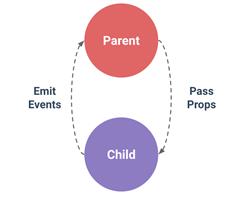
(1)父传子之静态属性传递
父组件App.vue中:
<template>
<div>
<comp-a number-to-do = 78></comp-a>
</div>
</template>
<script>
import compA from \'./components/a\'
export default {
components: {
compA
},
data () {
return {}
}
}
</script>
子组件a.vue中:
<template>
<div>
{{ hello }}
{{ numberToDo }}
</div>
</template>
<script>
export default {
props: [\'number-to-do\'],
data () {
return {
hello: \'I am a component A!\'
}
}
}
</script>
PS:a) 注意以上三处加粗的代码的名字转换。
b) 在子组件中通过props接收父组件传过来的数据,就相当于在自己的data中添加了该数据,在data中就不必重新定义。
c) props除了可以接收数组外,还可以接收对象,对象里可以定义接收的数据类型。
父组件中:
<comp-a number-to-do = 78></comp-a>
子组件中:
props: {
\'number-to-do\': [Number, String]
},
PS:父组件中的78不管加不加引号,都是String类型,如果子组件中props未指定该类型,就会报错,指定了就不会。
(2)父传子之动态属性传递
父组件App.vue中:
<template>
<div>
<input type="text" v-model="myVal">
<comp-a :my-value="myVal"></comp-a>
</div>
</template>
<script>
import compA from \'./components/a\'
export default {
components: {
compA
},
data () {
return {
myVal: \'\'
}
}
}
</script>
子组件a.vue中:
<template>
<div>
{{ hello }}
{{ myValue }}
</div>
</template>
<script>
export default {
props: {
\'my-value\': [Number, String]
},
data () {
return {
hello: \'I am a component A!\'
}
}
}
</script>
PS:注意属性如:my-value、事件如@my-event只能用中划线,不能用驼峰方式。
(3)父传子之插槽
如果父组件想向子组件插入一个模板标签元素,要借助<slot>标签。
父组件App.vue中:
<template>
<div>
<comp-a :my-value="myVal">
<p>123</p>
</comp-a>
</div>
</template>
子组件a.vue中:
<template>
<div>
{{ hello }}
{{ myValue }}
<slot></slot>
</div>
</template>
PS:上例中就把父组件放到子组件标签中的p标签插到了子组件的slot位置。
1)插槽的便捷之处:
a) 常用场景:
比如子组件<comp-a>是个dialog,标签里可以插入任何元素<p>、<span>之类的,这样就可以实现弹框内容不同了。
b) 比如子组件<comp-a>中没有内容,可以在插槽<slot>标签中写内容,就会被显示,若子组件有内容,就只展示子组件的内容,而不展示插槽的。
2)关于具名slot -- 可以知道不同部分的插入
父组件中:
<comp-a :my-value="myVal">
<p>123</p>
<p slot="header">xxx header</p>
<p slot="footer">yyy footer</p>
</comp-a>
子组件中:
<slot></slot>
<slot name="header">no header</slot>
balabala
<slot name="footer">no footer</slot>
(4)子传父 使用emit和v-on:,参照第三章P16第五事件绑定。
三、动态组件
1、通过:is="变量如:currentView",将某个组件渲染到某个位置,我们就可以通过currentView来载入不同的组件到那个位置。
2、常用场景:
比如tab切换,tab切换下面会展现不同的小组件,这个小组件由一个组件切换成另一个组件,所以我们只要在切换的方法中更新currentView就会将组件同步更新到相应的位置。
3、动态组件有些类似路由,换句话说<router-view>就相当于一个动态组件。
跟路由相似,动态组件也支持<keep-alive>内置标签,可以缓存组件,提高组件的加载速度。
<template>
<keep-alive>
<p :is = "currentView"></p>
</keep-alive>
</template>
<script>
import comA from \'./components/a\'
export default {
components: {comA},
data () {
return {
currentView: \'com-a\'
}
}
}
</script>
PS:加粗的com-a就是子组件变量,该子组件一定要先import再注册,否则就会报错。
四、总结

II. Vue.js的高级功能
一、过渡/动画
1、css实现过渡
css阶段类名:
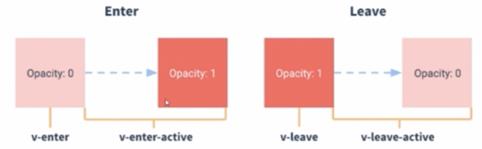
通过<transition>标签与v-show或v-if指令以及style样式配合,样式中一般都是opacity/transform样式:
(1)淡入淡出
<template>
<button @click="show = !show">toggle</button>
<div>
<transition name="fade">
<p v-show="show">this is toggle show</p>
</transition>
</div>
</template>
<script>
export default {
data () {
return {
show: true
}
}
}
</script>
<style>
.fade-enter,
.fade-leave-active {
opacity: 0;
}
.fade-enter-active,
.fade-leave-active {
transition: all .5s ease-out;
}
</style>
PS:style中的.fade-和<transition>标签的name是对应的。
(2)自定义动画,如位移
<template>
<button @click="show = !show">toggle</button>
<div>
<transition name="my-trans">
<p v-show="show">this is toggle show</p>
</transition>
</div>
</template>
<script>
同上
</script>
<style>
.my-trans-enter-active,
.my-trans-leave-active {
transition: all 1s ease-out;
}
.my-trans-enter {
transform: translateY(-500px);
opacity: 0;
}
.my-trans-leave-active {
transform: translateY(500px);
opacity: 0;
}
</style>
(3)接受的过渡状态、多元素过渡
a) 方式一
<template>
<button @click="toggleCom">toggle</button>
<transition name="fade" mode="out-in">
<div :is="currentView"></div>
</transition>
</template>
<script>
import comA from \'./components/a\'
import comB from \'./components/b\'
export default {
components: {comA, comB},
data () {
return {
currentView: \'com-b\'
}
},
methods: {
toggleCom () {
if (this.currentView === \'com-a\') {
this.currentView = \'com-b\'
} else {
this.currentView = \'com-a\'
}
}
}
}
</script>
<style>
.fade-enter,
.fade-leave-active {
opacity: 0;
}
.fade-enter-active,
.fade-leave-active {
transition: all .5s ease-out;
}
</style>
PS:a) style中的.fade-和<transition>标签的name是对应的。
b) 与直接用css过渡不同之处在于,标签上不用加v-show/v-if指令。
c) <transition>标签默认的mode为in-out即新的先进来旧的再出去,这样体验很不好,所以修改为out-in即旧的先出新的再进。
b) 方式二
<template>
<button @click="show = !show">toggle</button>
<transition name="fade" mode="out-in">
<p v-if="show">I am show</p>
<div v-else>I am not show</div>
</transition>
</template>
<script>
import comA from \'./components/a\'
import comB from \'./components/b\'
export default {
components: {comA, comB},
data () {
return {
currentView: \'com-b\',
show: true
}
}
}
</script>
<style>
.fade-enter,
.fade-leave-active {
opacity: 0;
}
.fade-enter-active,
.fade-leave-active {
transition: all .5s ease-out;
}
</style>
PS:在vue中如果<transition>中的两个元素是相同标签如都是<p>,则不会执行该动画,需要添加key区分两个标签,动画才能正常执行。
<transition name="fade" mode="out-in">
<p v-if="show" key="0">I am show</p>
<p v-else key="1">not in show</p>
</transition>
2、JS过渡
— 同样也分为一些过渡阶段,与css过渡不同的是,js通过v-on来监听这些事件钩子。
<template>
<transition
@before-enter="beforeEnter"
@enter="enter"
@leave="leave"
:css="false">
<p class="animate-p" v-show="show">I am show</p>
</transition>
<br><br><br><br><br>
<button @click="show = !show">toggle</button>
</template>
<script>
import $ from \'jquery\'
export default {
data () {
return {
show: true
}
},
methods: {
beforeEnter (el) {
$(el).css({
left: \'-500px\',
opacity: 1
})
},
enter (el, done) {
$(el).stop().animate({
left: 0,
opacity: 1
}, {
duration: 1500,
complete: done
})
},
leave (el, done) {
$(el).stop().animate({
left: \'500px\',
opacity: 0
}, {
duration: 1500,
complete: done
})
}
}
}
</script>
<style>
.animate-p {
position: absolute;
left: 0;
top: 0;
}
</style>
注意:(1)<transition>标签不需要name,但需要绑定属性:css=”false”,避免该标签去检查css中指定的选项。
(2)每个方法其实都要操作传过来的参数el,这个el是<transition>体内的DOM元素。
(3)其中的两个方法enter、leave除了参数el外,还有个done(必须调用),是在两个动作执行完了执行。
(4)用js操作时可能需要用到jquery等公用库,最好把它在index.html中引入,因为那儿的代码不会经过打包和处理资源,只会作为一个入口的页面往里加东西。
PS:如何在项目中引入jquery?
在当前项目的目录下(就是package.json),运行命令 cnpm install jquery --save-dev 这样就将jquery安装到了这个项目中。然后修改webpack.base.conf.js(在build文件下)两个地方:
小注:上面的--save是为了更新package.json,使得别人在用的时候也是更新后的。
a) 加入
var webpack=require(\'webpack\');
b) 在module.exports的里面加入
plugins: [
new webpack.optimize.CommonsChunkPlugin(\'common.js\'),
new webpack.ProvidePlugin({
jQuery: "jquery",
$: "jquery"
})
]
c) 最后在main.js中加入import $ from \'jquery\',完成jquery的引入
二、自定义指令
通过选项directives定义如v-color指令,在directives指令选项中定义color函数,传el和binding两个参数,el就代表v-color指令所在的元素,binding是个对象,指它绑定的一些变量或计算表达式等,binding.value指的是指令接收到值。
1、局部指令 -- 把该指令定义到普通组件的directives里
<template>
<p v-color="\'red\'">这是一个段落</p>
<p v-custom="\'40px\'">第二段</p>
</template>
<script>
export default {
directives: {
color (el, binding) {
el.style.color = binding.value
},
custom: {
bind (el, binding) {
},
inserted (el, binding) {
el.style.fontSize = binding.value
}
}
}
}
</script>
2、全局指令 -- 把该指令定义到main.js的根组件的directives里,定义方法同上

PS:如上例中,color指令方法为合写,custom指令方法为分写,详细介绍参见下面:
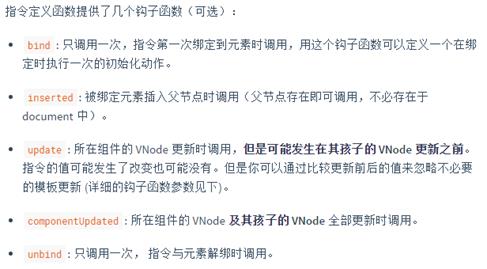
3、自定义指令适用场景
实现该元素一插入到页面就获取焦点:
<template>
<input type="text" v-focus>
</template>
<script>
export default {
directives: {
focus: {
inserted (el, binding) {
el.focus()
}
}
}
}
</script>
三、插件 -- 功能完整的一套组件,独立于vue而存在的
1、例如vue-router,如何安装并引用呢?
第一步,在当前项目的目录下(就是package.json),运行命令cnpm install vue-router --save
第二步,如果全局使用,就在main.js中import VueRouter from ‘vue-router’,等同于var VueRouter = require(‘vue-router’)
第三步,注册使用该插件Vue.use(VueRouter)
第四步,实例化该插件let router = new VueRouter()
第五步,正式使用,在根组件中直接使用上面定义的router
以下为入口文件main.js:
import Vue from \'vue\'
import App from \'./App\'
import VueRouter from \'vue-router\'
// 注册
Vue.use(VueRouter)
// 实例化
let router = new VueRouter()
/* eslint-disable no-new */
new Vue({
router, // 正式使用
el: \'#app\',
render: h => h(App)
})
2、例如vue-resource,它的安装同vue-router,在main.js中引入时直接注册即可,不需要实例化,这样在每个子组件的方法中都可以直接采用this.$http.get()方法。
更多插件详见https://github.com/vuejs
四、单文件组件和vue-cli
1、单文件组件概念:vue本身是通过vue-cli工具搭建成的,单文件组件是.vue文件,它把template、script和css都集中到一个文件里,实现组件及组件树。所有的组件都是个.vue文件,最终在main.js中将根组件App.vue拼装到页面里。
单文件组件的实现得益于vue-loader,配合webpack,经过一定的处理,最终把template和css插到组件里。
关于css:
在style标签上添加scoped,就限制该css为当前组件的样式,如果不加scoped,样式就会泄漏到全局,导致所有引入该组件的父组件也会接收到这样的样式。
2、vue-cli
(1)用于初始化vue项目,是vue官方提供的一个脚手架工具。
(2)使用vue-cli的优势:
a) 它是一套成熟的vue项目架构设计,会随着版本的更迭而更新(现为2.0)
b) 提供了一套本地的测试服务器
c) 提供了一套自己的打包上线的方案webpack
(3)vue-cli对系统的要求 -- 它是命令行的一个工具
a) 系统必须装NodeJs(>=4.0)
b) git 下载代码
c) 一个能使用Node的命令行终端
(4)使用流程(使用NodeJs的包管理工具):
a) 全局安装vue-cli npm install vue-cli -g
b) 初始化项目 vue init webpack my-project 规定了使用webpack打包方式
c) 安装项目
以上是关于vue2.0自学笔记的主要内容,如果未能解决你的问题,请参考以下文章